С инструмента Преместванев AffinityDesignerразполагаш с мощен инструмент, който надхвърля простото преместиране на обекти. Този инструмент ти предлага многобройни възможности да оптимизираш своите дизайни и да правиш прецизни корекции. В това ръководство ще ти обясня различните функции на инструмента за преместиране инструментв детайли, за да можеш да ги прилагаш ефективно.
Най-важни изводи
- Инструментът за преместиране позволява не само преместване, но и трансформиране на обекти.
- Потребителите могат да масштабира, завъртат и прецизно подравняват обекти.
- Предварително зададени бързи клавиши и функции осигуряват ефективно използване.
Стъпка по стъпка ръководство
За да можеш оптимално да използваш инструмента за преместиране, просто следвай следните стъпки.
1. Избиране на инструмент
За да активираш инструмента за преместиране, кликни върху съответната икона в лентата с инструменти или натисни клавишната комбинация V. С това си готов да манипулираш обекти.

2. Създаване на правоъгълник
Първо създай правоъгълник, за да имаш нещо видимо. Избери инструмента за правоъгълник и начертавай правоъгълник. Внимавай фонът да е с различен цвят, за да се вижда разликата добре.
3. Преместване на обекта
Използвай инструмента за преместиране, за да преместиш правоугълника си. Кликни върху правоъгълника и го плъзни на желаното място. Ще се появи рамка за избор или трансформация, която можеш да използваш, за да промениш допълнително обекта.
4. Масштабиране на обекта
Ако искаш да промениш размера на правоъгълника, задръж левия бутон на мишката и плъзни една от опорните точки. Ако искаш да запазиш пропорциите, задръж допълнително клавиша Shift. За да мащабираш правоъгълника от центъра, комбинирай клавиша Control с клавиша Shift.
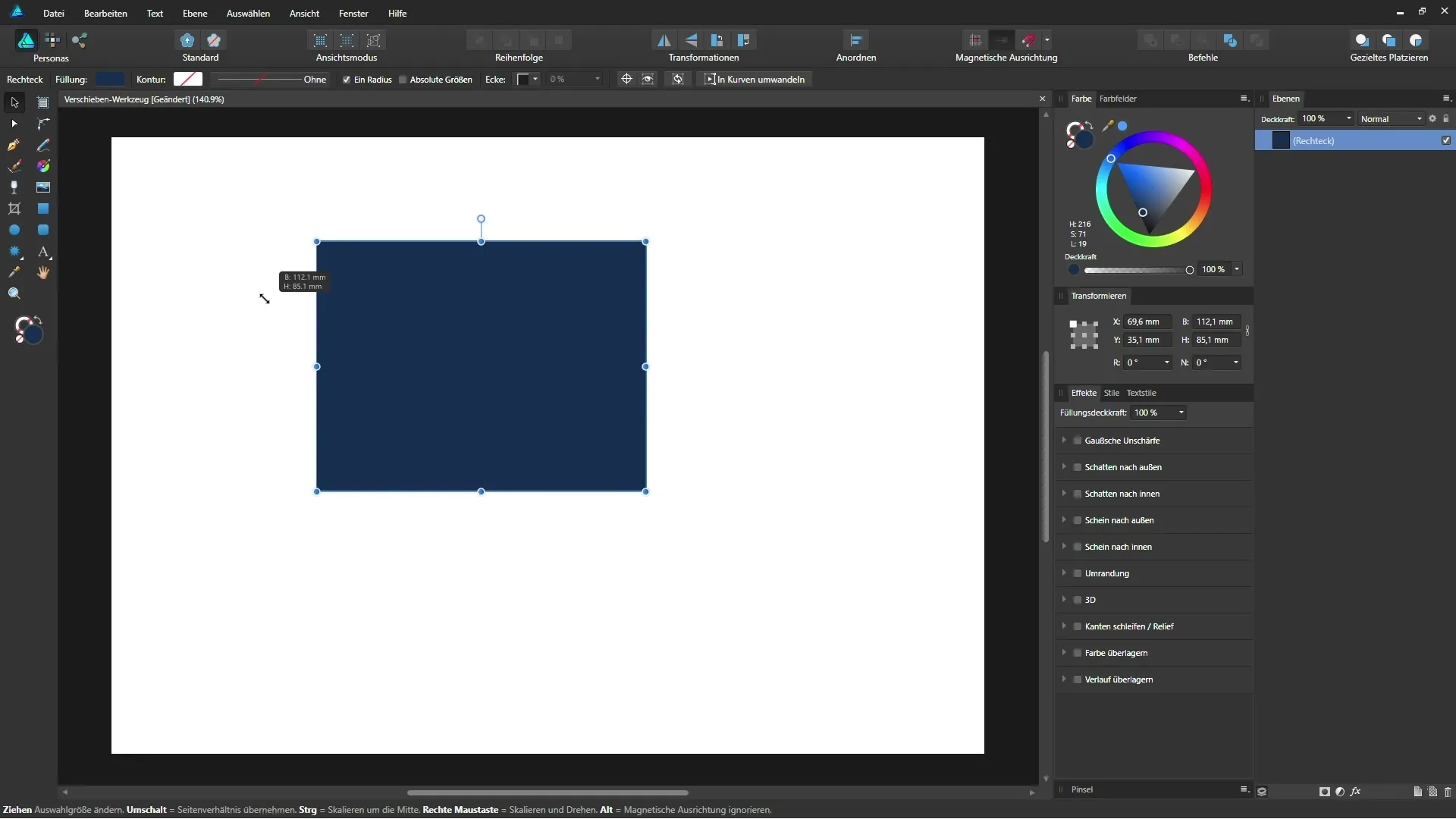
5. Активиране на магнитно подравняване
За да постигнеш прецизно подравняване на правоъгълника, активирай магнитното подравняване, като кликнеш върху иконата на магнита. С това правоъгълникът ще се подравнява по ръбовете на другите обекти.
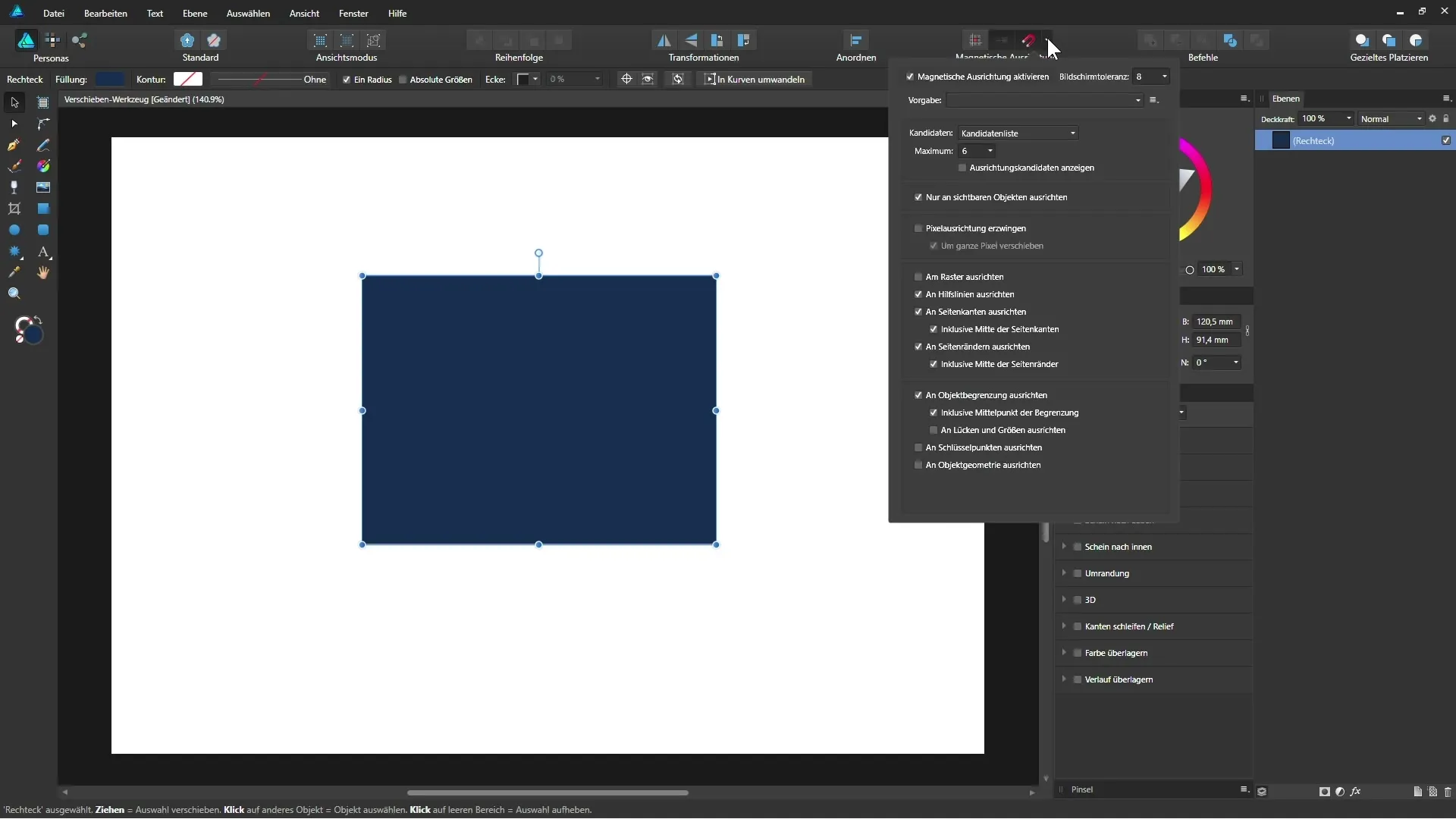
6. Заключване на слоя
За да предотвратиш случайното преместване на правоъгълника си, можеш да заключиш слоя. Избери слоя в палитрата на слоевете и кликни върху иконата на катинара. Сега твоят правоъгълник не може да бъде преместен.
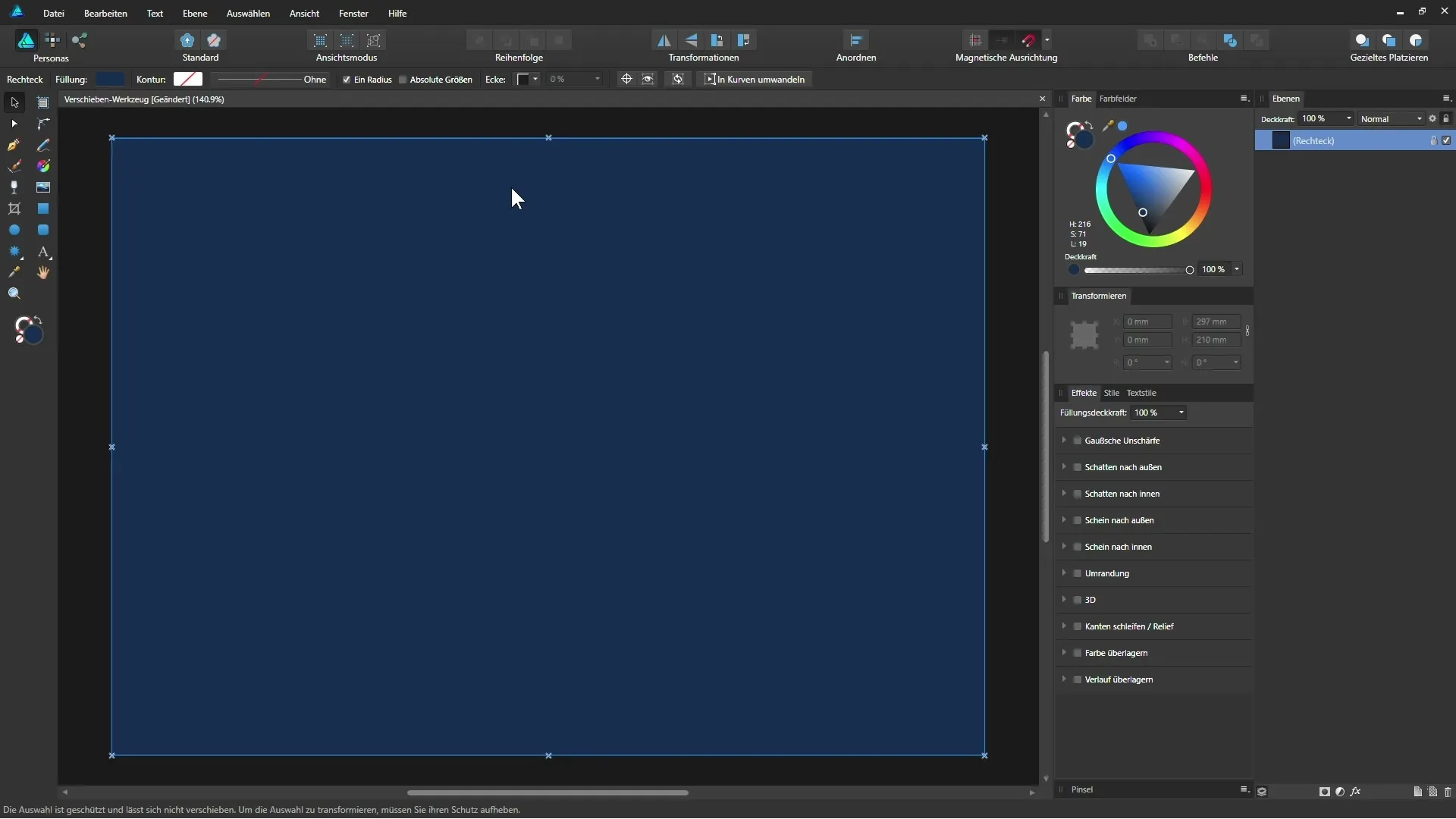
7. Настройка на запълване и контур
С инструмента за преместиране можеш да настроиш запълването и контура на правоугълника си. В контекстната лента на инструмента ще намериш опции за смяна на запълващия цвят или редактиране на контура.
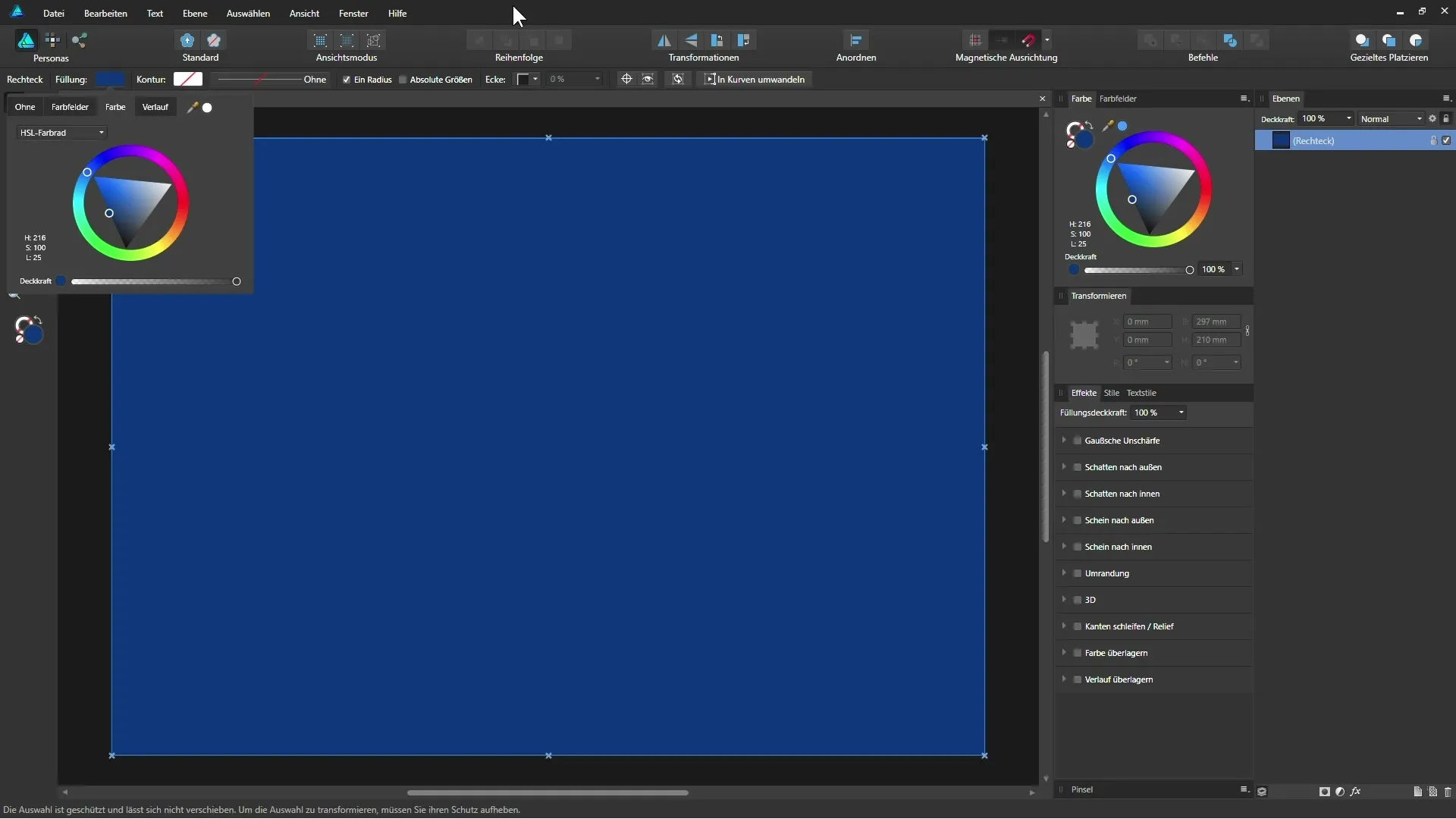
8. Поставяне на обекти един до друг
Можеш да създадеш няколко обекта и да ги подредиш целенасочено. За да се увериш, че са на една линия, задръж клавиша Shift, докато ги местиш. По този начин можеш да улесниш позиционирането.
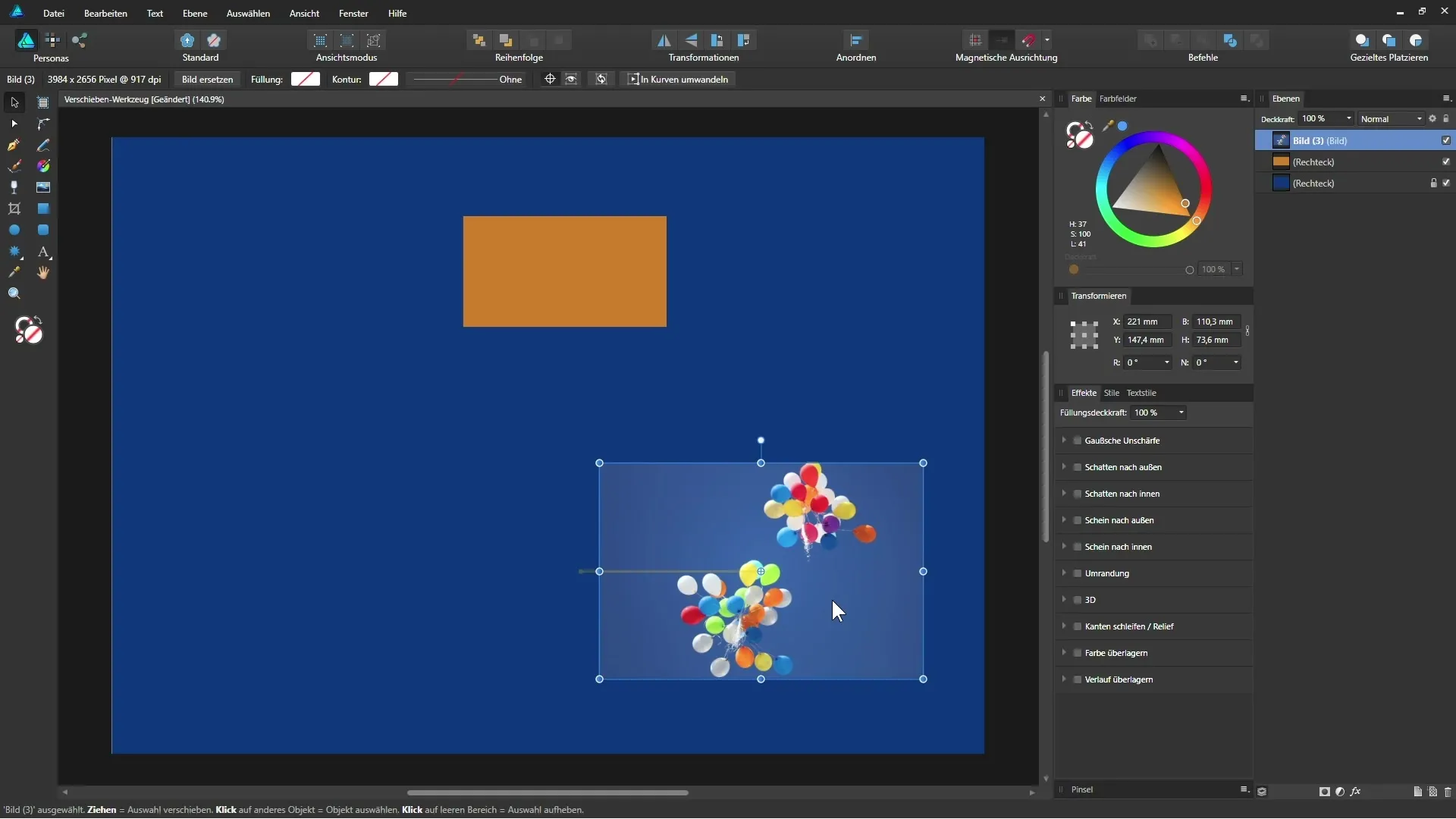
9. Създаване на копия
Ако искаш да създадеш няколко копия на обект, можеш да го направиш много лесно. Един от начините е да избереш обекта и да задържиш клавиша Alt, докато го плъзгаш. Това ще генерира копие на обекта.
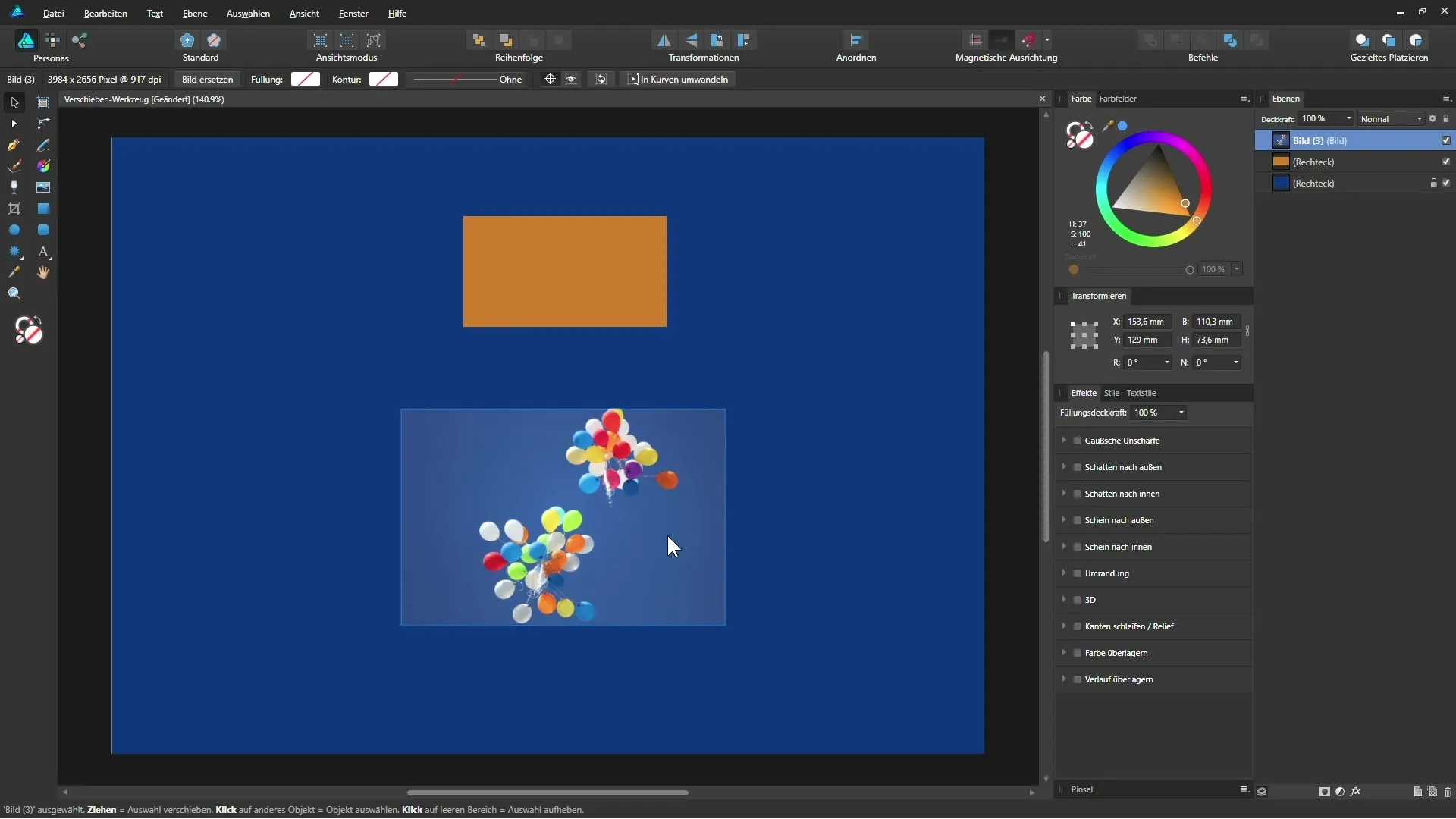
10. Групиране на обекти
Ако имаш няколко обекта, които трябва да се обработват заедно, можеш да ги групираш. Избери обектите и натисни Ctrl + G, за да ги запазиш като група. По този начин можеш да преместиш всички обекти наведнъж.
Резюме - Affinity Designer: Ефективно използване на инструмента за преместиране
В това ръководство ти представих многобройните функции на инструмента за преместиране в Affinity Designer. Сега би трябвало да можеш да преместваш, трансформираш, мащабираш и подравняваш обекти прецизно. Практикувай техниките и ги интегрирай в своя креативен работен процес!
ЧЗВ
Как мога да активирам инструмента за преместиране?Можеш да активираш инструмента за преместиране, като кликнеш върху иконата в лентата с инструменти или натиснеш клавиш V.
Как мога да мащабирам обект пропорционално?Задръж клавиша Shift, докато мащабираш, за да запазиш пропорциите.
Как мога да създам копие на обект?Задръж клавиша Alt и плъзни обекта, за да създадеш копие.
Какво е магнитно подравняване?Магнитното подравняване ти помага да подравняваш обекти автоматично с други обекти.
Как мога да заключа слой?Избери слоя в палитрата на слоевете и кликни върху иконата на катинаря.


